- Base de conocimientos
- Marketing
- Redes sociales
- Crear y hacer publicaciones de redes sociales en LinkedIn
Nota: Este contenido se tradujo a través de un software y es posible que no haya sido revisado. La versión en inglés se considera, por tanto, la versión oficial y es posible que haya sido actualizada. Para acceder a la versión en inglés, haz clic aquí.
Crear y hacer publicaciones de redes sociales en LinkedIn
Última actualización: 14 de noviembre de 2025
Disponible con cualquiera de las siguientes suscripciones, a no ser que se indique de otro modo:
-
Marketing Hub Pro, Enterprise
Utiliza el Creador de contenido para redes sociales de HubSpot para crear y publicar contenido social específico para LinkedIn. Esto incluye publicaciones en los medios de comunicación, así como encuestas en LinkedIn y publicaciones de documentos.
Después de publicar tu entrada, documento o encuesta en LinkedIn, puedes analizar su rendimiento en los informes de redes sociales.
Creación y publicación de medios, encuestas y documentos en LinkedIn
- En tu cuenta de HubSpot, dirígete a Marketing > Redes sociales.
- En la parte superior derecha, haz clic en Crear publicaciones sociales.
- En el panel izquierdo, haz clic en el menú desplegable Seleccionar cuentas y selecciona tus cuentas de LinkedIn.
- Si previamente se ha configurado una cuenta de LinkedIn predeterminada, se seleccionará automáticamente.
- Para seleccionar todas las cuentas de LinkedIn conectadas, haz clic en la casilla de verificación LinkedIn .
- En la sección Tipo de publicación, selecciona Medios, Encuesta o Documento.
- Medios de comunicación: crear una publicación predeterminada en las redes sociales de LinkedIn. Al crear una publicación en LinkedIn, puedes elegir si quieres añadir medios adicionales.
- Agregar medios: agrega imágenes o un video a tu publicación en redes sociales de LinkedIn. Esto es opcional.
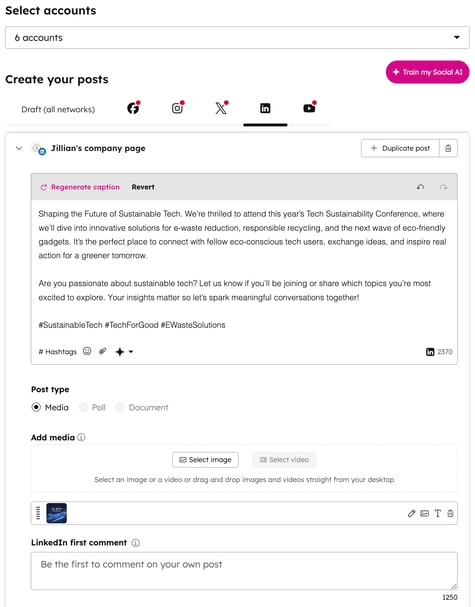
- Encuesta: crea una encuesta en LinkedIn para recoger pensamientos y opiniones. Al crear una encuesta, personaliza los siguientes detalles de la encuesta:
- Tu pregunta: introduce la pregunta para tu encuesta.
- Opción: introduce las opciones para tu encuesta. Para agregar otra opción, haz clic en + Agregar opción. Por opción predeterminada, la encuesta debe tener un mínimo de 2 opciones y un máximo de 4.
- Duración de la encuesta: establece un plazo para tu encuesta. Puede seleccionar 1 día, 3 días, 1 semana o 2 semanas.
- Medios de comunicación: crear una publicación predeterminada en las redes sociales de LinkedIn. Al crear una publicación en LinkedIn, puedes elegir si quieres añadir medios adicionales.

-
- Documento: crea una entrada de documento de LinkedIn para agregar un documento PDF desplegable a tu publicación. Al crear una publicación de documento, agrega tu archivo y personaliza el título del documento:
-
-
- Agregar documento: agrega un documento PDF. Al agregar un documento PDF desde la herramienta de archivos, solo pueden utilizarse archivos con visibilidad pública.
- Para cambiar el documento, coloca el cursor sobre él y haz clic en el file icono de archivo.
- Para eliminar el documento, coloca el cursor sobre él y haz clic en el delete icono de eliminación.
- No es posible eliminar o personalizar la imagen para una publicación de un documento de LinkedIn. Por opción predeterminada, la primera página del documento se mostrará como imagen de la publicación.
- Agregar documento: agrega un documento PDF. Al agregar un documento PDF desde la herramienta de archivos, solo pueden utilizarse archivos con visibilidad pública.
-
-
-
- Título del documento: por opción predeterminada, se utilizará el nombre del archivo. También puede editar el título del documento.
- Título del documento: por opción predeterminada, se utilizará el nombre del archivo. También puede editar el título del documento.
-

- Para todos los tipos de publicación de LinkedIn, tendrás que personalizar el resto de los detalles de la publicación:
- Qué quieres compartir con tu red: en el cuadro de texto, introduce el contenido para tu publicación en LinkedIn.
- Puedes @mencionar tanto páginas de empresa de LinkedIn como perfiles personales en el contenido de tu publicación. Al hacerlo, el uso de datos de aplicaciones de terceros debe estar autorizado para HubSpot.
- Al mencionar perfiles personales de LinkedIn, el usuario de LinkedIn debe cumplir los siguientes requisitos. En caso contrario, el perfil del usuario no aparecerá y no podrá ser mencionado.
- Qué quieres compartir con tu red: en el cuadro de texto, introduce el contenido para tu publicación en LinkedIn.
-
-
-
- El usuario debe tener activada la visibilidad del perfil público.
-
-
-
-
-
- El usuario debe seguir tu página de LinkedIn.
- El usuario debe tener Nombre, Apellido y Título.
-
-
-
-
-
- El idioma predeterminado del perfil del usuario debe estar configurado en Inglés.
-
-
-
- Cuándo publicar: ajuste la hora de publicación, puede elegir entre las siguientes opciones:
- Publicar ahora: haz la publicación de LinkedIn inmediatamente.
- Programar para más tarde: selecciona una fecha y hora específicas hacer la publicación en redes sociales. También puedes seleccionar un momento predeterminado de tu calendario de publicación en redes sociales.
- Elige quién puede ver tu publicación: elige si quieres mostrar tu publicación a todos los usuarios de LinkedIn o especificar una audiencia para tu publicación.
- Cualquiera: la publicación aparecerá para todos los usuarios de LinkedIn que sigan, exploren o revisen tu cuenta o página.
- Audiencia objetivo: la publicación solo aparecerá para la audiencia especificada. Puedes dirigirte a una audiencia en función del idioma, la función laboral, la ubicación, la universidad, la antigüedad, el tamaño de la empresa y el sector.
- Para utilizar esta característica, debes tener más de 300 seguidores. En caso contrario, la opción de utilizar audiencias específicas estará bloqueada.
- Si tienes varias opciones en un mismo tipo de especificación, cada opción se combinará con la lógica O. Por ejemplo, en el caso de empleados Inicial y Sénior para el campo Antigüedad, tanto los empleados de nivel inicial como los de nivel superior estarán incluidos en tu audiencia.
- Cuándo publicar: ajuste la hora de publicación, puede elegir entre las siguientes opciones:
-
-
-
- Si tienes varios tipos de especificación, cada tipo de especificación se combinará con cada opción con la lógica Y. Por ejemplo, si seleccionas audiencias Inglés para Idioma, y empleados Inicial y Sénior para Antigüedad, solo los empleados de nivel inicial que hablen inglés y los empleados de nivel senior que hablen inglés se incluirán en tu audiencia.
-
-
-
- Añadir a una campaña de marketing: asocia la publicación de LinkedIn a una campaña. Puedes seleccionar una campaña existente o crear una nueva campaña.
- Para eliminar la publicación, en la parte superior derecha, haz clic en el delete icono de eliminación.
- Para duplicar la publicación en otra cuenta de LinkedIn, en la parte superior derecha, haz clic en Duplicar publicación.
- Después de crear tu publicación en LinkedIn, en la parte superior derecha, haz clic en Revisar & Programar o Revisar & Publicar. Puedes revisar una lista previa de tus publicaciones.
-
En el panel derecho, haga clic en Publicar o Programar.
Social
Gracias por tus comentarios, son muy importantes para nosotros.
Este formulario se utiliza solo para recibir comentarios a la documentación. Cómo recibir ayuda con HubSpot.